Følgende vejledning indeholder oplysninger om, hvordan at ændre tid og sprog, – formater og indstillinger i Microsoft ‘ s Windows-10-operativsystemet.
Et af de største problemer med funktionaliteten af Windows-10 er, at præferencer er opdelt i to grænseflader. Mens det var altid sådan, at du kunne få adgang til nogle af dine præferencer og indstillinger kun gennem backend værktøjer som Group Policy Editor eller Windows-Registreringsdatabasen, var det aldrig et problem for de fleste brugere som alle grundlæggende konfiguration præferencer var tilgængelige i Windows Kontrolpanel.
De fleste af tid og sprog indstillinger er angivet i den nye Indstillinger app, som Windows 10 skibe med. Du kan kende den app, der allerede er, hvis du har arbejdet på i Windows 8.x-systemer før, men hvis din seneste styresystem Windows 7 eller tidligere, kan du ikke komme i kontakt med det før.
Tid & Sprog Indstillinger

Gør følgende for at åbne Tid Og Sproglige indstillinger i Windows-10:
- Tryk på Windows-tasten, og indtast enten Indstillinger, og tryk på enter, eller finde linket Indstillinger i Menuen Start, og klik på det.
- Vælg Klokkeslæt & Sprog fra indstillinger, der vises i vinduet Indstillinger.
Tid & Sprog indstillinger er opdelt i tre hovedområder: dato & tid, region og sprog og tale.
Dato & Tid
Dato & Tid lister følgende indstillinger:
- Indstille klokkeslættet automatisk. Hvis den er indstillet til on, Internet-servere, vil blive spurgt til at synkronisere tiden for systemet.
- Skift dato og klokkeslæt. Disse bliver kun aktiv, hvis du deaktiverer “indstil klokkeslæt automatisk” valgmulighed.
- Tidszone. Vælg den korrekte tidszone, der passer til din placering.
- Justere for sommertid automatisk. Forespørgsler Internet-servere, for at synkronisere den korrekte sommertid.
- Formater. Der vises følgende formater: første dag i ugen, kort dato, lang dato, på kort tid, lang tid.
- Ændre dato-og tidsformater. Giver dig mulighed for at justere de formater, der vises på Dato & Tid siden. Her kan du skifte mellem 12-timers og 24-timers-format, for eksempel (tt i slutningen angiver 12 timers format).
Desuden finder du to links under relaterede indstillinger. Den første, “supplerende data, tid & regional settings” åbner “klokkeslæt, Sprog og Region,” control panel-applet. Den anden “ekstra ure” indstillinger i Kontrolpanelet.
Region Og Sprog

Regionen & language menuen Indstillinger giver dig mulighed for at ændre land eller område, og til at tilføje, indstille eller fjern sprog fra systemet.
- Land eller område. Windows og apps, kan du ikke bruge det valgte område for at levere lokalt indhold. Indstillingen påvirker Windows-Butik, blandt andre ting.
- Sprog. Du kan tilføje nye sprog til det operativsystem, afhængigt af den version af Windows, der er installeret på computeren. Disse sprog kan indstilles til standard system sprog.
Ud over at tilføje sprog til Windows-10, kan du hente ekstra komponenter på toppen af det. Et klik på en ekstra sprog og valg af muligheder viser disse komponenter. Du kan downloade håndskrift og tale, data, og sæt et andet tastatur layout så godt.
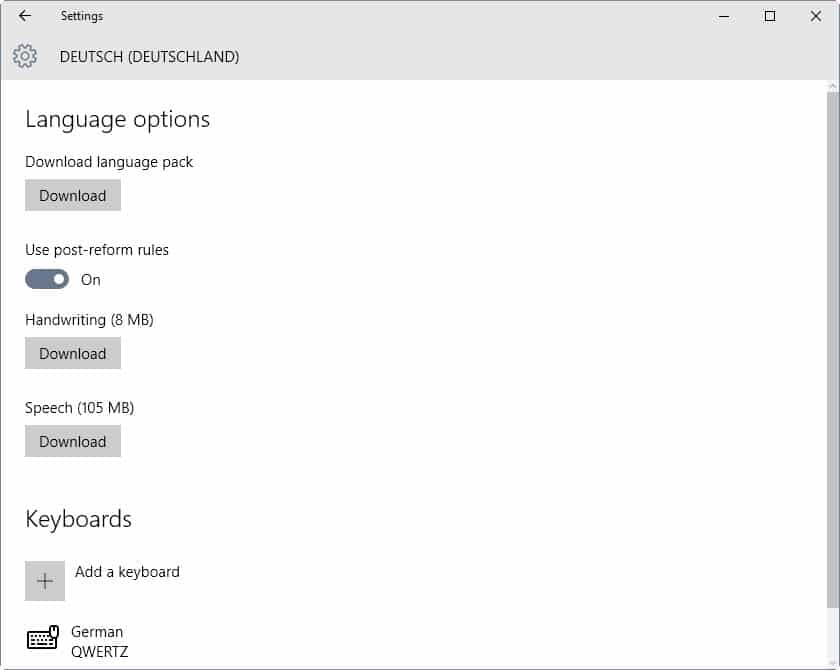
Linket under relaterede indstillinger fører til den klassiske tid, dato og regional Kontrol Panel-applet.
Indlæg
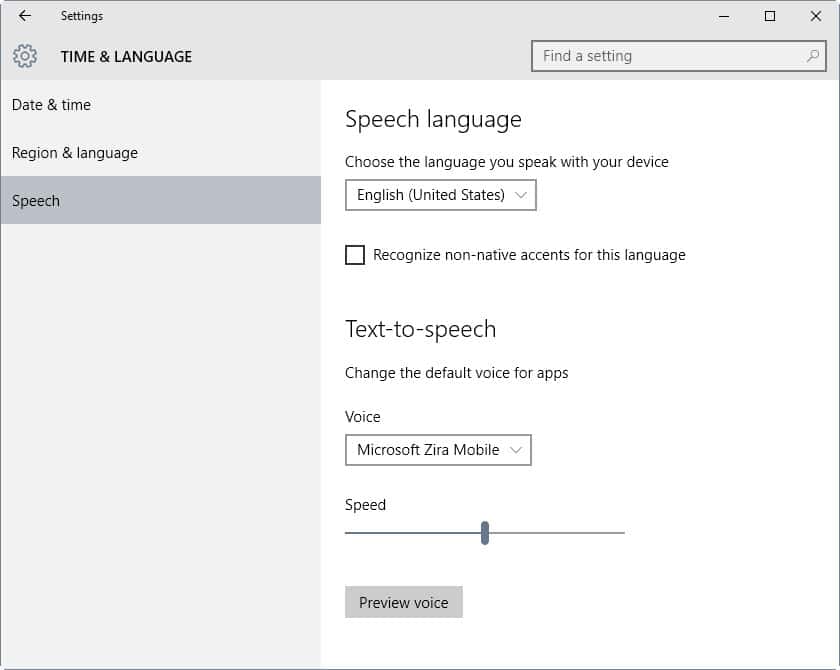
Talen menu kan du vælge det sprog, som du taler til enheden. Bemærk venligst, at du finder kun de sprog, der findes der, som du har hentet tale packs (kun standard system sprog er tilgængelige for udvælgelse af standard grund af dette).
Du kan downloade sprogpakker fra “region og sprog” i menuen for sprog, som du har tilføjet til systemet.
Du kan aktivere “anerkender ikke-indfødte accenter for dette sprog”, hvis du er en ikke-indfødt eller hvis system til talegenkendelse har svært ved at forstå dig selv, hvis du er en indfødt.
Endelig kan du indstille standard stemme for apps (mandlige og kvindelige er fastsat), og det taler hastighed.
Klokkeslæt, Sprog og Region Kontrolpanel
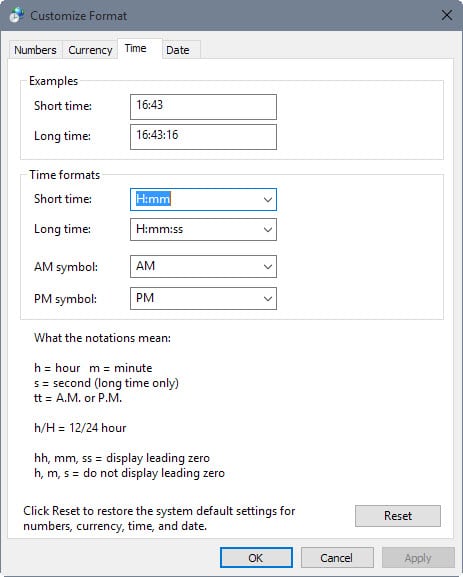
De Indstillinger, der giver dig adgang til de fleste af tid, dato og sprog indstillinger af operativsystemet, men ikke til alle.
De følgende indstillinger er kun fundet i kontrolpanel i øjeblikket:
- Aktivere eller deaktivere meddelelser, når uret ændringer på grund af sommertid.
- Tilføj ekstra ure.
- Vælg et andet Internet tid synkroniseringsserveren.
- Ændre tal-eller valuta-formater, for eksempel standard måling system eller reservemøntfod symbol.
- Tilpasse format (applikationen Indstillinger vises kun, skabeloner, du kan vælge en fra).
- Vælg start-og slut-datoer for to-cifret år i Kalender (standard 1930 til 2029).
Afsluttende Ord
De fleste funktioner er tilgængelige direkte fra appen Indstillinger og dem, der ikke, er der linkes til fra det. Stadig, det ville være nyttigt, hvis Microsoft ville konsolidere præferencer for at gøre dem alle til rådighed på en enkelt placering.